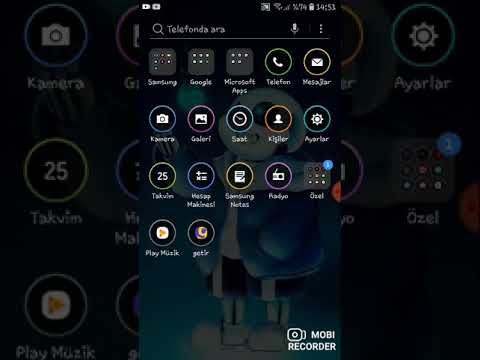Samsung Galaxy Gear serisi akıllı saatler, şüphesiz Android 4.3 ve sonraki sürümlerde çalışan bir Samsung Galaxy cihazı olan herkes için olmazsa olmazlardan. Apple Watch'a benzer (daha iyi değilse) özelliklere sahiptir ve daha düşük bir fiyata satılmaktadır. Ancak, bu akıllı saatlerle ilgili bir endişe var. Pillerini şarj etmek için bileğinizden çıkarmanız gerekeceği gerçeği, onları kolayca kaybedebileceğiniz anlamına da gelir. Neyse ki, ikisini doğru şekilde eşleştirebilmeniz koşuluyla, Samsung Galaxy cihazınızı kayıp bir Galaxy Gear'ı aramak için (ve tersi) kullanmak mümkündür.
adımlar
Bölüm 1 / 2: Galaxy Gear ve Galaxy Cihazınızı Eşleştirme

Adım 1. Galaxy Gear'ınızı şarj edin
Galaxy Gear'ınızı kutusundan çıkarır çıkarmaz hemen şarj yuvasına yerleştirin. Devam etmeden önce Gear'ın tamamen şarj olmasını beklemeyi seçebilir veya hemen bir sonraki adıma geçebilirsiniz. Ne yaparsanız yapın, Galaxy Gear'ınızın daha sonra eşleştirme işlemi boyunca yetecek güce sahip olması önemlidir.

Adım 2. Galaxy Cihazınızda NFC ve Bluetooth'u açın
Galaxy Gear'ınız şarj olurken Samsung Galaxy Cihazınızın ayarlarına gidin ve NFC ile Bluetooth'un açık olduğundan emin olun.
- NFC'yi veya Yakın Alan İletişimini açmak için telefonunuzun ana ekranındaki Menü düğmesine ve ardından "Ayarlar"a dokunun. Ayarlar'a girdikten sonra, "Kablosuz ve Ağlar"ı ve ardından "Diğer Ayarlar"ı seçin. Ardından aşağı kaydırıp “Dosya/Veri Aktarımı” üzerine dokunarak “NFC'yi Etkinleştir/Devre Dışı Bırak” seçeneğini bulmalısınız.
- Bluetooth'a gelince, açma/kapama seçeneği Ayarlar'daki "Kablosuz ve Ağlar" altında da bulunabilir.

Adım 3. Gear Manager'ı kurun
Galaxy Gear'ınızın yerini belirlemenizi sağlayacak uygulamayı yüklemek için Galaxy cihazınızın arkasını Gear şarj kablosunun alt kısmına dokundurarak Samsung uygulamalarını başlatın. Samsung uygulamaları, Gear Manager'ı indirme istemiyle cihazınızda otomatik olarak görünmelidir. Komut isteminde “İndir”e dokunun, telefonunuz Gear Manager uygulamasını otomatik olarak indirip kurmalıdır.

Adım 4. Galaxy Gear'ınızı açın
Gear Manager uygulamasının indirilmesini başlattıktan sonra Galaxy Gear'ınızı açmanız gerekir. Güç düğmesini, ekranının sağ üst köşesinde bulacaksınız.

Adım 5. Galaxy cihazınızı Galaxy Gear'ınızla eşleştirin
Gear Manager'ı kurulur kurulmaz başlatın ve kurulum talimatlarını izleyin. İkisini eşleştirmek için Galaxy cihazınızın arkasına (NFC çipinin bulunduğu yer) Gear'ın şarj yuvasının altına bir kez daha dokunmanız gerekecek.
Bölüm 2/2: Galaksi Teçhizatınızın Yerini Bulma

Adım 1. Samsung Galaxy cihazınızı açın
Kaybolan Samsung Galaxy Gear'ınızı bulmak için öncelikle Samsung Galaxy cihazınızın açık olduğundan emin olun.

Adım 2. Gear Manager'ı açın
Galaxy cihazınızdaki uygulamalar listesinde Gear Manager'ı arayın ve açın/çalıştırın.

3. Adım. “Find My Gear” işlevini başlatın
Uygulama çalışmaya başladığında, size bir seçenekler/işlevler listesi sunulacaktır. “Dişlimi Bul” işlevine dokunun ve ardından açılan istemde “Başlat” a dokunun.

Adım 4. Gear'ın zil sesini iyi dinleyin
“Find My Gear” işlevini başlattıktan sonra, Galaxy Gear'ınızın ekranı açılacak ve ardından bir ses/zil sesi çalacaktır. Yakından dinleyin ki bu sesin nereden geldiğini bulabileceksiniz.
Ne yazık ki, halihazırda Galaxy cihazınızın bluetooth sinyalinin kapsama alanı dışındaysa, kayıp bir Galaxy Gear'ı bulmanın hiçbir yolu/yöntemi yoktur. Bir Galaxy Gear sahibinin sahip olabileceği tek teselli, bu gerçekleştiğinde akıllı saatin kendini otomatik olarak kilitleyeceği (ve böylece hırsız ya da tesadüfen herhangi biri için işe yaramaz hale geleceği) gerçeğidir

Adım 5. “Find My Gear” işlevini kapatın
Gear'ın nerede olduğunu bulduktan sonra, "Durdur"a dokunarak telefonunuzdaki "Find My Gear" işlevini kapatabilirsiniz.